
Jeśli nie jesteś native speakerem, możesz użyć aplikacji w swoim języku. Dotyczy to dowolnego oprogramowania, począwszy od systemu operacyjnego do ulubionego pakietu biurowego Office i podstawowej przeglądarki internetowej. Jeśli wybraną przeglądarką jest Mozilla Firefox i nie wiesz, jak zmienić język interfejsu użytkownika, przeczytaj ten przewodnik. Pokazujemy dwa sposoby, aby Firefox działał w dowolnym języku:
UWAGA: Zakładamy, że masz już zainstalowaną Mozillę Firefox, ale nie jest ona w pożądanym języku.
1. Pobierz Mozilla Firefox w swoim języku
Pierwszą i prawdopodobnie najłatwiejszą metodą korzystania z Mozilli Firefox jest pobranie jej bezpośrednio w Twoim języku i zainstalowanie go na istniejącej instalacji Firefoksa. Aby to zrobić, odwiedź oficjalną witrynę Firefox: Pobierz Firefoksa w swoim języku. To wygląda tak:
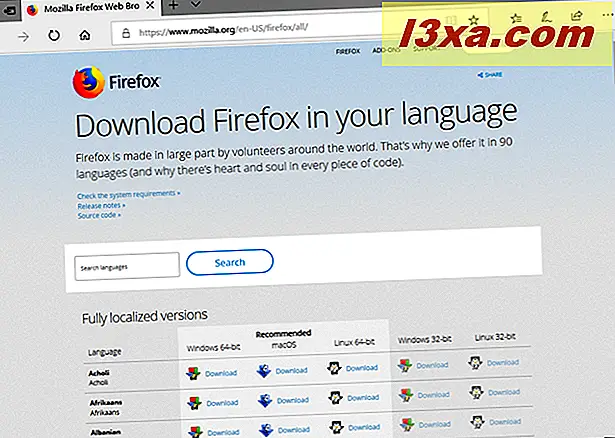
Na tej stronie możesz pobrać przeglądarkę Firefox w dowolnym z 90 obsługiwanych języków. Aby to zrobić, wprowadź nazwę wybranego języka w polu "Języki wyszukiwania" lub przewiń, aż znajdziesz go na liście poniżej.
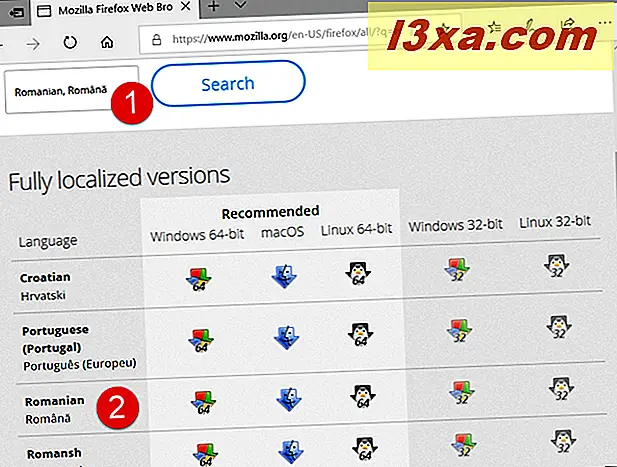
Po znalezieniu odpowiedniego języka spójrz na jego prawą stronę. Tam masz serię linków do Firefoksa, wszystko w tym języku, ale dla różnych systemów operacyjnych. Kliknij lub stuknij ten, który pasuje do systemu operacyjnego i jego wersji (64-bitowej lub 32-bitowej), a pobieranie rozpocznie się. Na przykład, chcemy, aby Firefox używał języka rumuńskiego jako języka wyświetlania i używamy 64-bitowego systemu Windows 10, więc musimy pobrać rumuńską 64-bitową wersję przeglądarki Firefox.
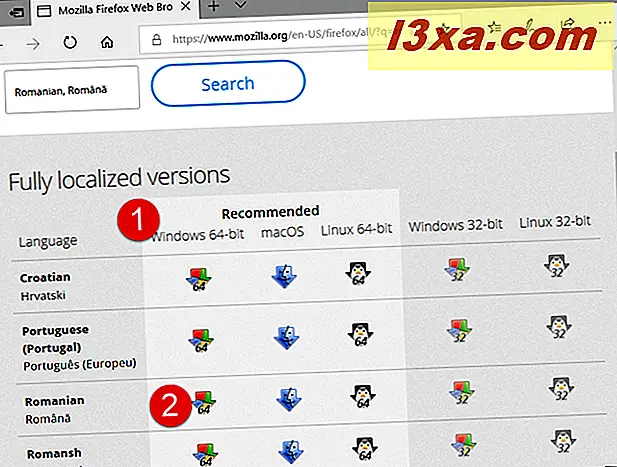
UWAGA: Jeśli nie wiesz, jaka wersja systemu Windows posiadasz, ten przewodnik pomoże Ci go zrozumieć: Jaką wersję systemu Windows mam zainstalowaną ?.
Po pobraniu pliku instalatora Firefox uruchom go i postępuj zgodnie z instrukcjami kreatora instalacji. Na koniec powinieneś mieć w pełni funkcjonalną przeglądarkę Firefox, która wyświetla interfejs użytkownika w wybranym języku.
2. Pobierz pakiet językowy dla interfejsu użytkownika Mozilla Firefox i włącz go w ustawieniach
Inną metodą, która działa równie dobrze i którą niektórzy ludzie wolą, jest pobranie, zainstalowanie i włączenie pakietu językowego dla przeglądarki Mozilla Firefox. Otwórz Firefox i odwiedź tę stronę: Dodatki dla Firefoksa - Słowniki i pakiety językowe. To wygląda tak:
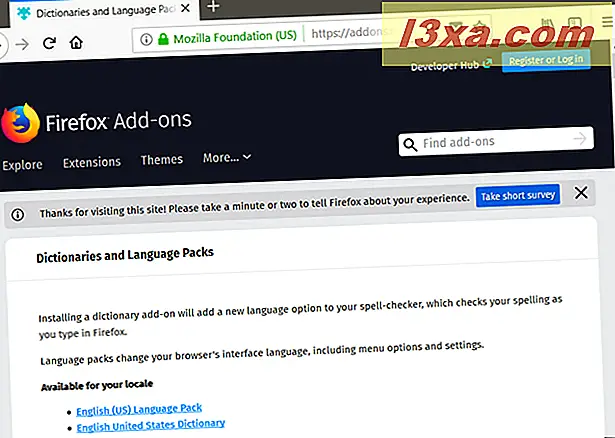
Na nim jest długa lista ze wszystkimi językami, w których można używać interfejsu Firefoksa. Przewiń w dół, aż znajdziesz tę, którą chcesz, a następnie kliknij lub dotknij łącza pakietu językowego po jego prawej stronie.
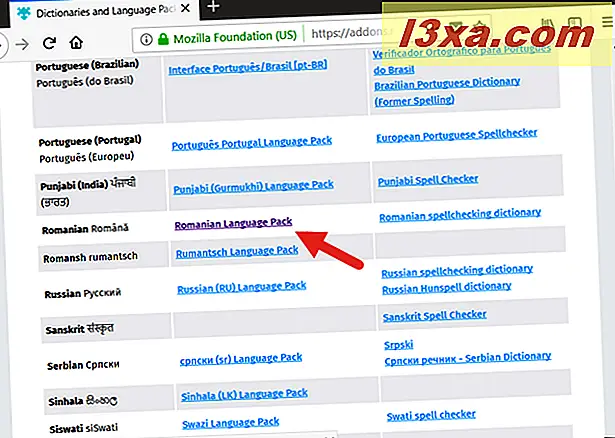
Poprzednia akcja przenosi cię na stronę tego pakietu językowego. Na nim kliknij lub naciśnij przycisk "+ Dodaj do Firefoxa" .
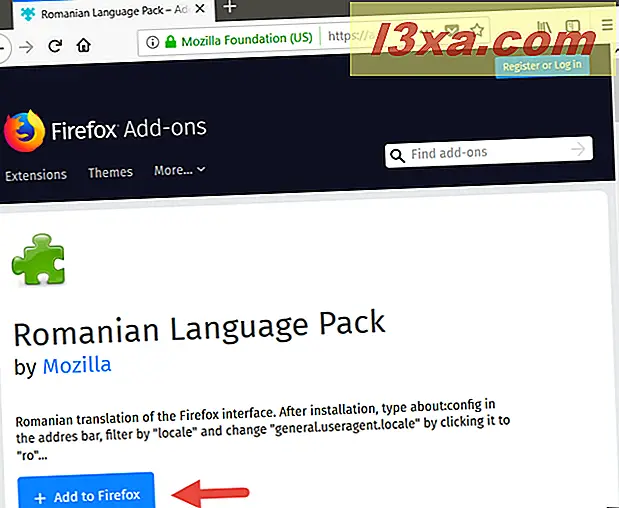
Firefox pyta teraz, czy chcesz dodać ten pakiet językowy (dodatek) do Firefoksa. Kliknij lub naciśnij Dodaj, aby kontynuować.
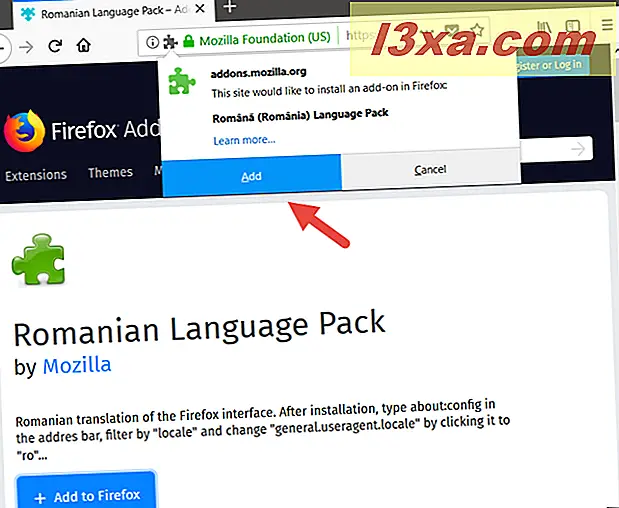
Po dodaniu pakietu językowego do przeglądarki Firefox kliknij lub naciśnij OK, aby zamknąć okno dialogowe.
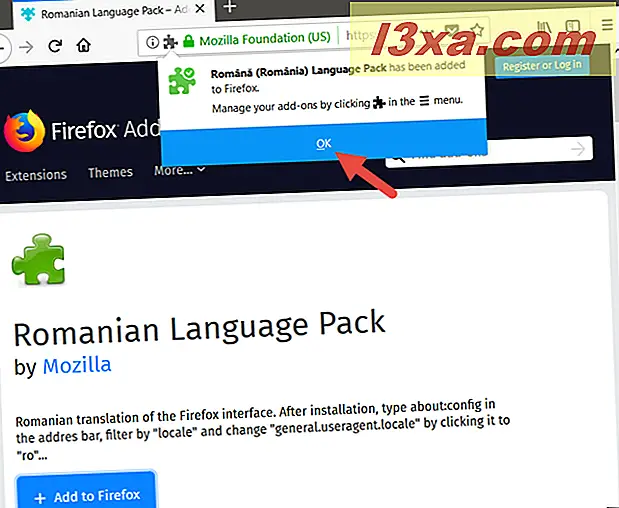
Teraz pozostaje nam tylko włączyć nowy język i sprawić, by Firefox używał go do swojego interfejsu użytkownika.
Aby to zrobić, otwórz nową kartę i wpisz about: config w pasku adresu. Następnie naciśnij Enter na klawiaturze.
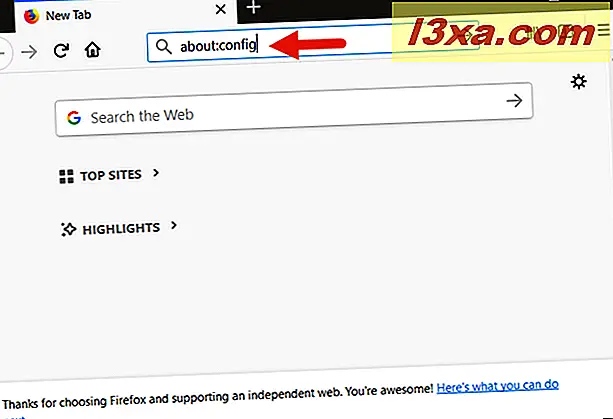
Firefox może wyświetlać ostrzeżenie "Może to spowodować utratę gwarancji!" ponieważ masz zamiar zmienić zaawansowane ustawienia. To ostrzeżenie może nie być w języku angielskim, ale w innym języku, w zależności od tego, co zainstalowałeś na swoim komputerze. Kliknij lub dotknij "Akceptuję ryzyko!" lub jedyny niebieski przycisk, który widzisz.
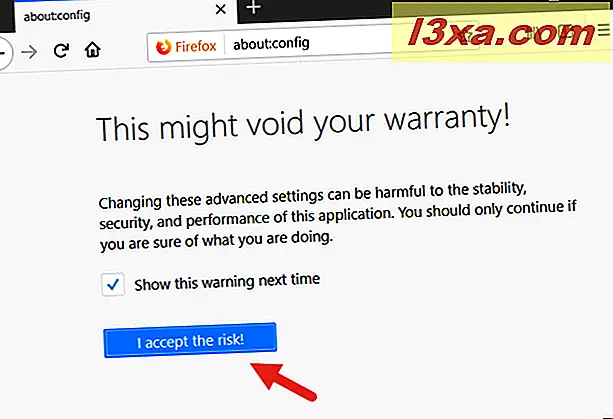
Firefox pokazuje długą listę z zaawansowanymi ustawieniami, które możesz zmienić. To wygląda tak:
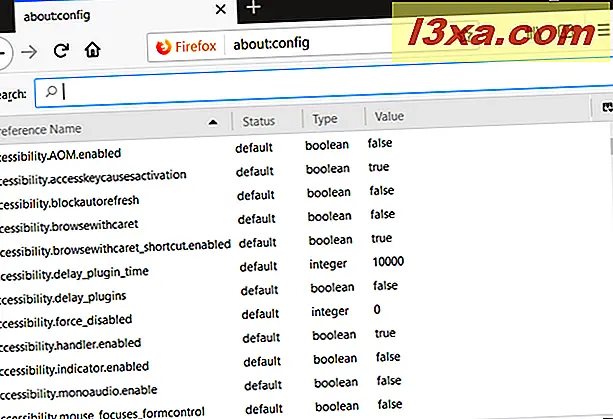
W polu Wyszukaj u góry wpisz intl.locale.requested lub skopiuj i wklej ten tekst. Spowoduje to filtrowanie listy ustawień i powinno pokazywać tylko jedno ustawienie o nazwie intl.locale.requested . Dwukrotnie kliknij lub dotknij dwukrotnie, a Firefox otwiera małe okno, w którym wyświetlany jest bieżący kod języka wyświetlania. Na przykład, jeśli Firefox używa teraz angielskiego w języku angielskim, powinieneś zobaczyć en-us .
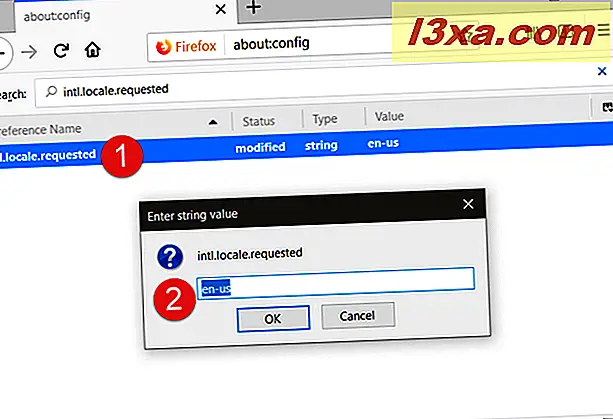
Usuń bieżący kod języka, a na jego miejsce wpisz kod pakietu językowego, na który chcesz się przełączyć. Następnie kliknij lub naciśnij OK . Na przykład, chcemy, aby Firefox używał języka rumuńskiego jako języka wyświetlania, a jego kod to ro . Musimy więc wpisać ro i nacisnąć OK .
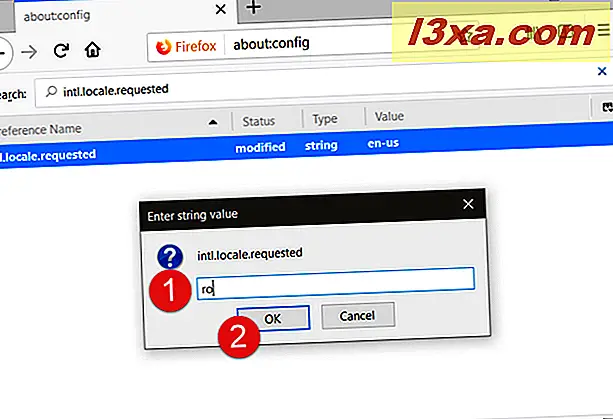
Jeśli nie znasz kodu pakietu językowego, który zainstalowałeś i chciałeś aktywować, możesz znaleźć listę wszystkich kodów językowych tutaj: Pulpit nawigacyjny lokalizacji Mozilli.
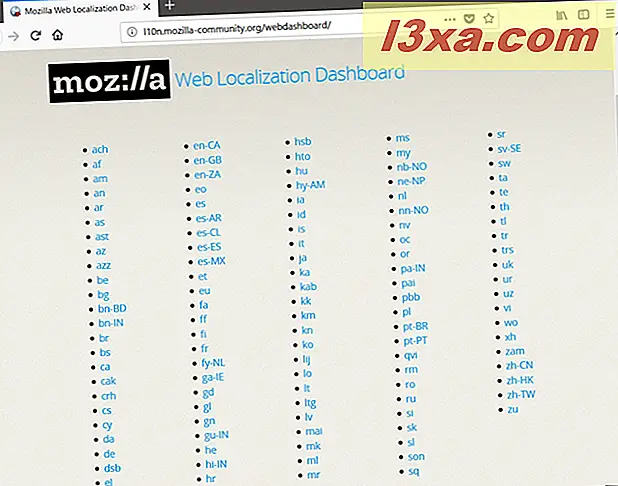
Po wprowadzeniu kodu języka i naciśnięciu OK, pozostaje tylko zamknąć Firefox (wszystkie okna) i uruchomić go ponownie. Po ponownym uruchomieniu Firefox używa nowego języka wyświetlania.
Co zrobić, jeśli nie znajdziesz ustawienia "intl.locale.requested" w zakładce "about: config"
Zdarzają się również sytuacje, w których się natknęliśmy, w których Firefox niczego nie pokazuje podczas wyszukiwania intl.locale.requested w zakładce about: config . Wiemy na pewno, że dzieje się to w ostatniej wersji Firefoksa, której używaliśmy: Firefox 61 (wersja 64-bitowa).
Nie oznacza to jednak, że nie można użyć tej metody do zmiany języka wyświetlania. Istnieje jednak dodatkowy krok, który należy wykonać, a mianowicie samemu utworzyć ustawienie intl.locale.requested . W zakładce about: config kliknij prawym przyciskiem myszy w dowolnym miejscu na liście ustawień (lub w dowolnym ustawieniu) i powinieneś zobaczyć małe menu kontekstowe. W nim kliknij lub naciśnij Nowy, a następnie Ciąg . Jeśli Firefox jest w języku, którego nie rozumiesz, kliknij opcję jedyną, ze strzałką po jego prawej stronie (jest piąta, przechodząc od góry do dołu), a następnie w podmenu, które się otworzy, wybierz pierwszą wartość z góry . Jest to zawsze odpowiednik wyboru opcji Nowy, a następnie Ciąg .
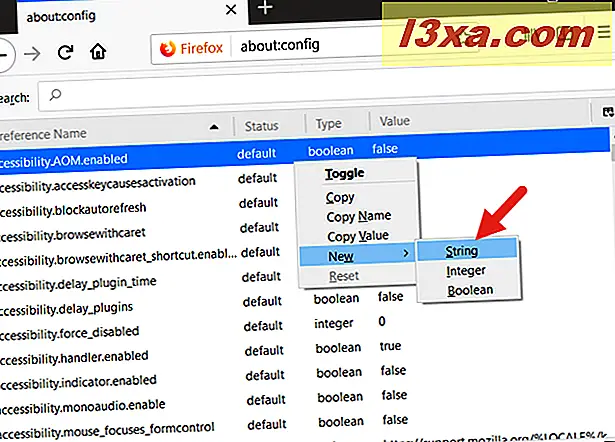
W oknie "Nowy ciąg znaków" wpisz intl.locale.requested, a następnie naciśnij przycisk OK .
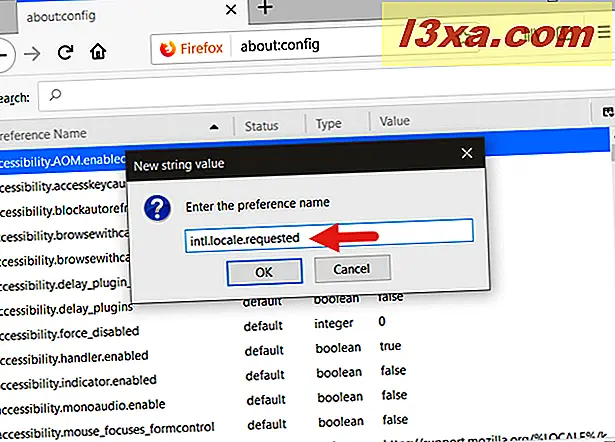
Firefox poprosi cię o wpisanie "Wprowadź wartość ciągu". Wpisz kod języka dla pakietu językowego, który został wcześniej zainstalowany i którego Firefox ma używać do wyświetlania interfejsu użytkownika.
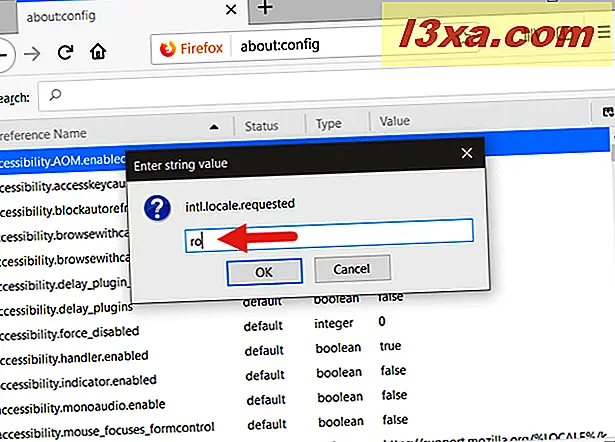
Kliknij lub naciśnij OK i uruchom ponownie Firefox. Następnie Twoja ulubiona przeglądarka wyświetla interfejs użytkownika w nowym języku, który zainstalowałeś i aktywowałeś.
Czy zmieniłeś język interfejsu przeglądarki Mozilla Firefox?
Oto dwa sposoby zmiany języka używanego przez Firefoksa do wyświetlania jego interfejsu użytkownika. Czy znasz też innych? Czy łatwo było zmienić język wyświetlania Firefoksa? Podziel się swoimi przemyśleniami, opiniami lub pytaniami w sekcji komentarzy poniżej.



